Comment capturer un seul moniteur Windows 10?
Avez-vous plusieurs moniteurs connectés à votre ordinateur Windows 10? Êtes-vous confus sur la façon de prendre une capture d'écran d'un seul de vos moniteurs? Tu n'es pas seul! Prendre des captures d'écran d'un moniteur n'est pas aussi simple que d'appuyer sur le bouton de l'écran d'impression. Ne vous inquiétez pas, cependant, car avec quelques étapes simples, vous pouvez apprendre à capturer un seul moniteur dans Windows 10. Dans cet article, nous vous donnerons un guide étape par étape sur la façon de procéder. Alors continuez à lire pour en savoir plus!
Comment capturer un seul moniteur Windows 10
- Appuyez sur la touche du logo Windows + PRTSCN. L'écran sera atténué pendant un moment et l'image est enregistrée dans le dossier Pictures> Captures d'écran.
- Appuyez sur Alt + PRTSCN. Cela prendra une capture d'écran de la fenêtre active et le copiera dans le presse-papiers.
- Appuyez sur la touche du logo Windows + Shift + S. Cela ouvrira l'outil de snipping que vous pouvez utiliser pour prendre des captures d'écran personnalisées.
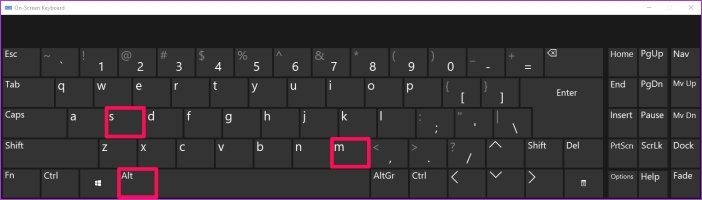
Comment prendre une capture d'écran d'un moniteur dans Windows 10
Prendre des captures d'écran d'un moniteur sur Windows 10 est un excellent moyen de capturer le contenu d'un moniteur individuel. Que vous ayez besoin de capturer une image de votre bureau pour un projet ou de montrer une nouvelle fonctionnalité à un ami, Windows 10 facilite la capture d'écran d'un moniteur. Dans cet article, nous vous montrerons comment prendre une capture d'écran d'un moniteur dans Windows 10.
Windows 10 fournit deux méthodes pour prendre des captures d'écran d'un moniteur: l'outil de snipping intégré et la touche d'écran d'impression. L'outil de snipping est un outil simple et convivial pour prendre des captures d'écran, tandis que la touche d'écran d'impression vous donne plus de contrôle sur la capture d'écran. Les deux méthodes sont faciles à utiliser et peuvent être utilisées pour prendre des captures d'écran d'un moniteur en quelques étapes simples.
Utilisation de l'outil de snipping
L'outil de snipping est un outil intégré de Windows 10 qui facilite la capture d'une capture d'écran d'un moniteur. Pour utiliser l'outil de snipping, ouvrez le menu Démarrer, tapez «Snipping Tool» et appuyez sur Entrée. Cela ouvrira la fenêtre de l'outil de snipping.
Une fois la fenêtre de l'outil de snipping ouvert, cliquez sur le bouton «nouveau» pour commencer à prendre une capture d'écran. Cela ouvrira une fenêtre de sélection. Utilisez votre souris pour sélectionner la zone du moniteur que vous souhaitez capturer. Une fois que vous avez sélectionné la zone, la capture d'écran sera prise et la fenêtre de l'outil de snipping affichera la capture d'écran.
Utilisation de la touche d'écran d'impression
La touche d'écran d'impression est un outil pratique pour prendre des captures d'écran d'un moniteur. Pour utiliser la touche d'écran d'impression, appuyez d'abord sur la touche d'écran d'impression de votre clavier. Cela capturera une capture d'écran de l'ensemble de l'écran. Ensuite, ouvrez un programme d'édition d'image tel que Paint ou Photoshop. Collez la capture d'écran dans le programme d'édition d'image et recadrez l'image dans la zone du moniteur que vous souhaitez capturer.
Sauver la capture d'écran
Une fois que vous avez pris la capture d'écran, vous devrez le sauvegarder. Dans l'outil de snipping, cliquez sur le bouton «Enregistrer» pour enregistrer la capture d'écran. Dans un programme d'édition d'image, cliquez sur le bouton «Enregistrer» pour enregistrer la capture d'écran. Vous pouvez ensuite choisir le format de fichier et l'emplacement pour enregistrer la capture d'écran.
Conclusion
Il est facile de prendre une capture d'écran d'un moniteur dans Windows 10 et peut être effectué à l'aide de l'outil de snipping intégré ou de la touche d'écran d'impression. Avec l'une ou l'autre méthode, vous pouvez rapidement et facilement prendre une capture d'écran d'un moniteur en quelques étapes simples.
Questions fréquemment posées
Qu'est-ce qu'une capture d'écran?
Une capture d'écran est une image de l'affichage actuel sur un moniteur d'ordinateur ou un autre périphérique d'affichage. Il peut être utilisé pour capturer des informations à partir d'une fenêtre ou d'un programme particulière, ou pour documenter une séquence d'actions prises sur un ordinateur. Les captures d'écran peuvent être utilisées à diverses fins, telles que le dépannage, la documentation et la création de tutoriels.
Comment prendre une capture d'écran sur mon ordinateur Windows 10?
Sur Windows 10, il existe plusieurs façons de prendre des captures d'écran. Le moyen le plus simple est d'appuyer sur la touche «Écran d'impression» du clavier. Cela capturera l'ensemble de l'écran et l'enregistrera dans le presse-papiers. Alternativement, vous pouvez utiliser l'outil de snipping pour capturer une zone spécifique de l'écran. Pour ouvrir l'outil de snipping, appuyez sur la touche Windows et tapez «outil de snipping».
Comment prendre une capture d'écran d'un seul moniteur sur Windows 10?
Si vous avez plusieurs moniteurs connectés à votre ordinateur Windows 10, vous pouvez prendre une capture d'écran d'un seul moniteur en appuyant en même temps en appuyant sur les touches «Alt» et «Print Screen». Cela ne capturera que la fenêtre active du moniteur que vous utilisez actuellement.
Comment accéder à la capture d'écran que j'ai prise sur Windows 10?
La capture d'écran que vous avez prise sera stockée dans votre presse-papiers. Pour y accéder, vous pouvez ouvrir un éditeur d'image (comme la peinture) et appuyer sur «Ctrl + V» pour coller la capture d'écran dans l'éditeur. Alternativement, vous pouvez enregistrer la capture d'écran dans un fichier en appuyant sur les touches «Ctrl + S».
Comment prendre une capture d'écran d'une fenêtre spécifique sur Windows 10?
Si vous souhaitez prendre une capture d'écran d'une fenêtre spécifique sur votre ordinateur Windows 10, vous pouvez utiliser l'outil de snipping. Pour ouvrir l'outil de snipping, appuyez sur la touche Windows et tapez «outil de snipping». Ensuite, cliquez sur le bouton «Nouveau» pour sélectionner la fenêtre que vous souhaitez capturer. Enfin, cliquez sur «Enregistrer» pour enregistrer la capture d'écran dans un fichier.
Comment prendre une capture d'écran d'un menu sur Windows 10?
Pour prendre une capture d'écran d'un menu de Windows 10, vous pouvez utiliser l'outil de snipping. Pour ouvrir l'outil de snipping, appuyez sur la touche Windows et tapez «outil de snipping». Ensuite, cliquez sur le bouton «Nouveau» et sélectionnez l'option «Retard». Cela vous permettra de sélectionner un menu avant que la capture d'écran ne soit prise. Enfin, cliquez sur «Enregistrer» pour enregistrer la capture d'écran dans un fichier.
Comment capturer un seul moniteur avec deux moniteurs dans Windows 10/8/7
En conclusion, prendre une capture d'écran d'un seul moniteur dans Windows 10 est une tâche simple et simple. Avec l'aide de l'outil de snipping, vous pouvez capturer et enregistrer l'image de votre moniteur souhaité en quelques clics. Vous pouvez également utiliser le bouton d'écran d'impression en combinaison avec la touche Windows pour prendre la capture d'écran. Les deux méthodes sont faciles à utiliser et les résultats sont satisfaisants. Donc, la prochaine fois que vous souhaitez prendre une capture d'écran d'un seul moniteur, vous savez comment le faire dans Windows 10.




















